เมื่อต้อง ดาวน์โหลดไฟล์จากแชทไลน์ บนเครื่อง PC เป็นประจำ เราสามารถตั้งค่า เปลี่ยนที่เก็บไฟล์ สำหรับ Download ไว้ในโฟลเดอร์ที่เราต้องการ และตั้งค่าให้เป็นอัตโนมัติทุกครั้ง เมื่อมีการโหลดและบันทึก
ที่ซึ่งจะเก็บไว้ที่เราเลือกเปลี่ยนตำแหน่งจัดเก็บไฟล์ใหม่โดยการโหลดไฟล์นี้ใช่ได้กับทุก ไฟล์เอกสาร ไฟล์โปรแกรม ไฟล์รูป หรือไฟล์อื่นๆ ซึ่งจะสะดวกมากสำหรับผู้ที่ต้องการติดต่องานส่งไฟล์กันทางไลน์บนคอมฯ
วิธีเปลี่ยนที่เก็บไฟล์ที่ Download แชท LINE บน PC
1. เปิดโปรแกรม LINE บนเครื่องคอมฯ
– คลิกที่ 3 จุด (•••) ที่เมนูด้านซ้าย
– คลิกการตั้งค่าห Settings
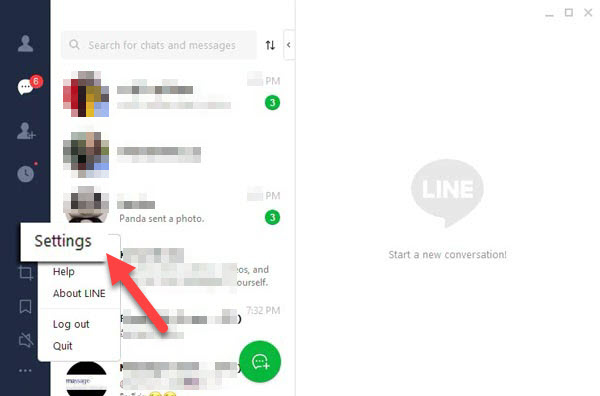
2. จะปรากฏคำสั่งการตั้งค่าต่างๆ เกี่ยวกับไลน์บนเครื่องคอมฯ
- คลิกเลือกที่ Chats (แชท)
- จากนั้นเลื่อนลงด้านล่างหาคำสั่ง Downloads Folder
- คลิกปุ่ม Select (เลือก) นี้เป็นการเปลี่ยนตำแหน่งการเก็บไฟล์ที่ดาว์โหลด
จากภาพตัวอย่างด้านล่างจะเห็นได้ว่า ค่าปกติมันจะโหลดเก็บไว้ที่ไดร์ C โฟดเดอร์ Download
3. ปรากฏหน้าจอ Select Folder
- คลิกเลือก Folder หรือสร้างโฟดเดอร์ใหม่ (new folder)
- จากนั้นคลิก Select Folder
เมื่อทำการ เปลี่ยนที่เก็บไฟล์ที่ Download แล้วจะเห็นได้ว่าในช่อง Download Folder ได้รับการเปลี่ยนแปลงเรียบร้อยแล้ว
ต่อไปนี้เมื่อเราโหลดไฟล์ ก็จะการบันทึก (save as) อัตโนมัติไปยังโฟดเดอร์ที่เราตั้งค่าใหม่นั้นเอง คราวนี้เราก็ไม่ต้องยุ่งยาก ไปตามหาไฟล์เหล่านั้นมาเก็บอีกต่อไปแล้ว